@atticponzuです!USB-Cも普及してきて、AppleのMacBookは旧式のMacBook Airを除き、全てUSB−C充電のデバイスとなりましたね。他メーカーでも続々とUSB-Cが普及してきています。で、今回は「Magsafe」を復活してくれる『Snapnator』の購入方法です!
目次
Magsafe化できる『Snapnator』とは?
 *画像は公式サイトから引用。
*画像は公式サイトから引用。
『Snapnator』とは、USB-Cを「Magsafe」化するアダプタです!ちなみに、クラウドファンディング発の製品で、kickstarterでは超絶人気だった商品です。
ちなみに、USB-Cに対応した製品なら、ほとんどの製品が対応しているそうですっ!
6月25日追記:到着しましたー!
『Snapnator』の購入方法を解説します!
ということで、『Snapnator』の購入方法を順番に解説していこうと思います!
ステップ1:『Snapnator』の販売サイトにアクセス
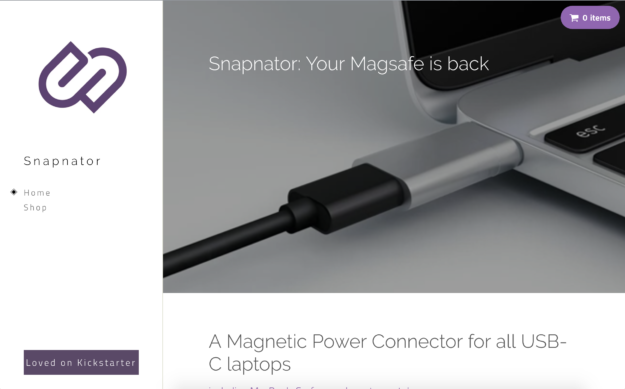
最初はまず、当たり前ですが『Snapnator』の販売サイトにアクセスすることから始まります。
ググってもいいんですけど、下に直リンクを貼っておきますので、そこからアクセスしてください。
https://www.snapnator.com/(販売サイト)
そうしたら、上の画像が表示されると思うので、それが販売サイトになります。
ステップ2:販売ページにアクセスする
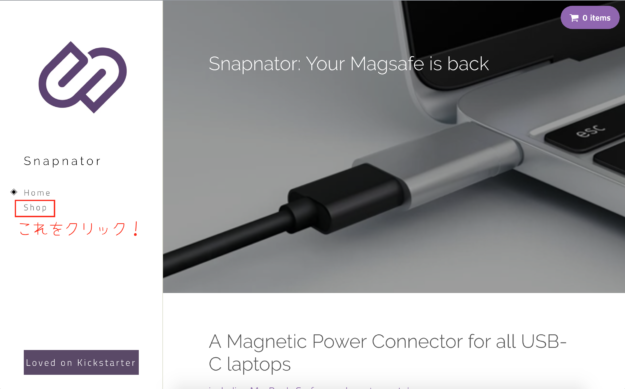
そうしたら、上の画像にある「Shop」をクリックしてください!販売ページにジャンプすることができます。
▼クリックすると、この画面に変わります!
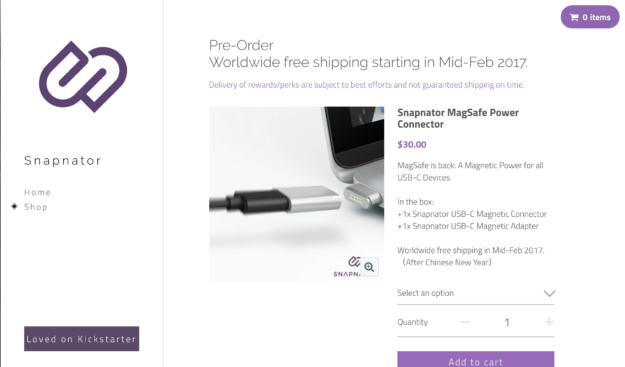
そうしたら、このページに移ります。お?もうすでに『Snapnator』が見えていますね!
そうしたら、次のステップに行きましょう!いよいよ、購入です!
ステップ3:カラーと数量を選択してカートへぽーん!
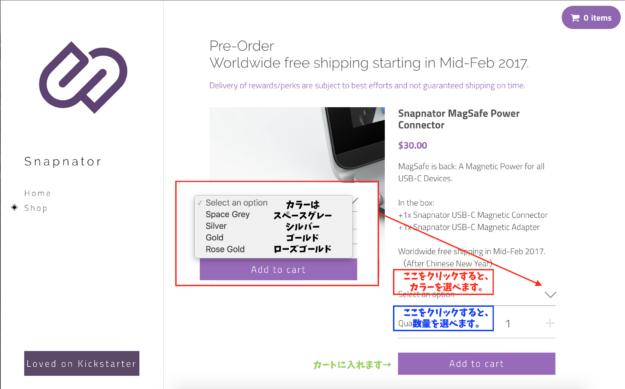
そうしたら上の画像を見て、
- 好きな色(赤い四角で囲っているのは、押したら出てくるウインドウです)
- 数量(+と−で増やしたり、減らしたりできます)
- カートへ入れる
の順番でこなしていってくださいっ!
▼そうするとカートに入ります!
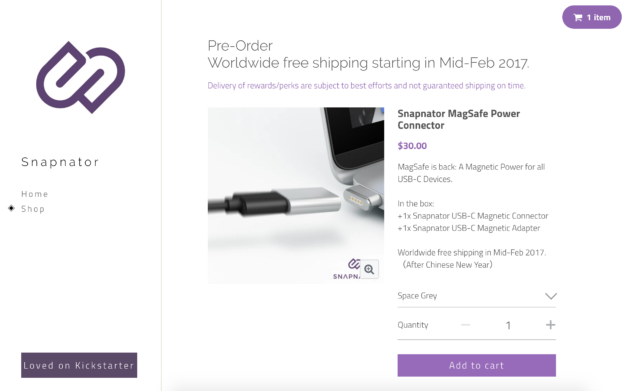
右上の紫なアイコンを見てください!カートが「1 item」になっているのが、お分りいただけますか?これで、カートに入っていることを確認できるので、次のステップに行きましょうっ!
ステップ4:購入の手続きを行う
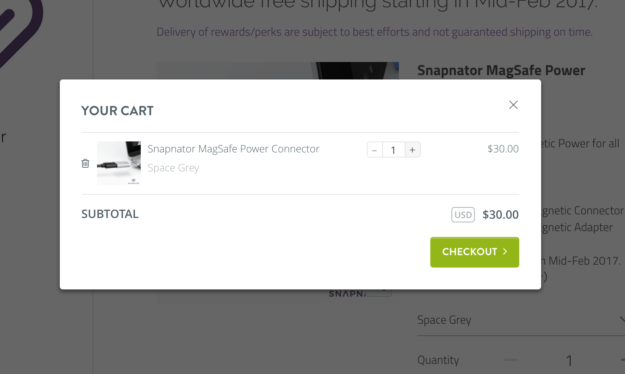
さっきのステップであった、紫のカートのところをクリックしてください!そうすると、上の画像が出てきます!それが、カートの中身を確認するウインドウです。
この画像が出てきたら、「CHECKOUT」をクリックしてください!
▼そうすると、このウインドウが出てきます。
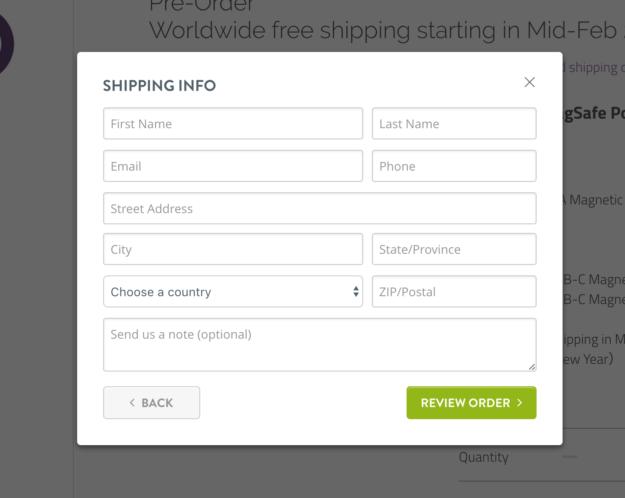
すると、上の画像のウインドウが新たに出てきます。このウインドウが住所を入力する箇所になっているので、自分の住所を入れていってください!
あ、わからない方は、こちらを見てくださいねっ!
▼そうしたら、今度はこのウインドウに!
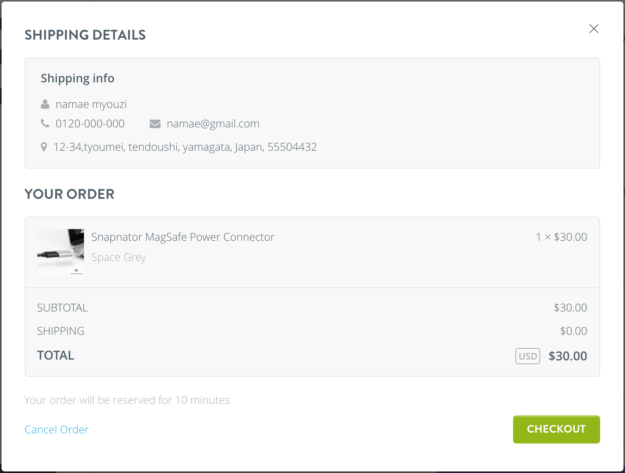
はい!住所入れ終わりましたか?そうすると次はこの画面です!もうちょっとですよ!ファイトですっ!(ちなみに住所は適当に入れているので、住所のところには自分の住所がしっかり入っているかをチェックしてくださいね)
「CHECKOUT」を押してください!ここはそれだけ!
そうしたら、最後のステップですよ!
ステップ5:PayPalでクレカ決済して終了っ!
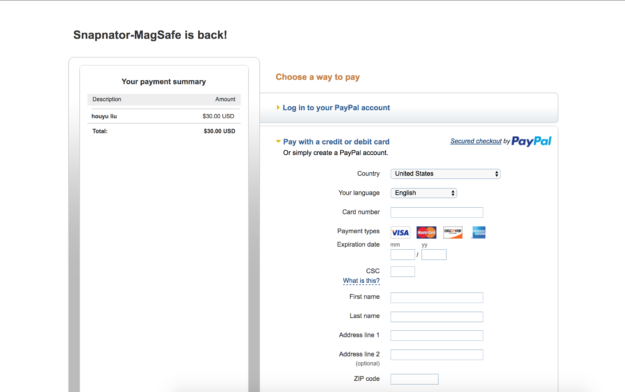
さっきの画面で、「CHECKOUT」を押したら、この画面に行きます!このページ自体はPayPal決済のページになります。どうやら、『Snapnator』はPayPal決済しか受け付けてないようですね。
すでにPayPalアカウントを持っている人は、「Log in to your PayPal account」へ、
新規にPayPalアカウントを作る人は、「Pay with credit or debit card」を、
それぞれ選択して、押してくださいねっ!
そうしたら、PayPalで決済して終了です!おつかれさまっ!
2017/03/01現在は送料無料みたい!
この『Snapnator』なんですけど、現在はどうやら、全世界的に発送料無料だそうです!なので、現在の為替レートから考えると、およそ3,500円で購入できる計算になります。海外通販は送料が多くかかってしまうことが多々ありますけど、送料無料なら気にせず購入できると思いますっ!
PayPalはあらかじめ登録しておこう!
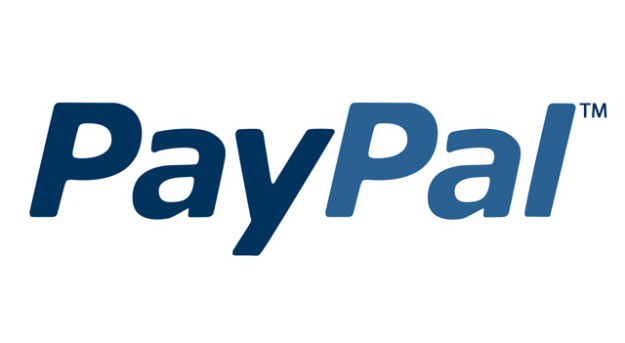
前回のFastTechの購入方法のときも言いましたけど、「PayPal」は海外通販では必須ですので、ぜーーーーーったいに登録しておきましょうっ!海外通販で、クレジットカード情報の直接入力なんて自殺行為なんでやめておきましょうね。
近いうちに、今度こそ「PayPal」での購入方法を解説するので、ちょっと待っててくださいね!
今回のまとめ
ってことで、もしかしたら誰得情報になるかもしれませんが、ギークな私はこんなこともネタにしちゃいます笑 ・・・購入しようと思っていてるけど、わかんないー!そんな人に力になれたらって思います!
ぁ。到着したら、がっつりレビューと検証をおこなので任せてください!USB-Cの最強レビューブログでも目指しますかっ!・・・しません笑




















コメントを残す
コメントを投稿するにはログインしてください。